Introduction
En complément de la solution BI historique de SAP, Web Intelligence , SAP Analytics Cloud est un SaaS (Software As A Service) hébergé sur le cloud. Les entreprises (ou leurs prestataires) peuvent ainsi s’affranchir d’un bon nombre de problématiques d’administrations de leur plateforme décisionnelle.
Toutefois, bien que les administrateurs ne puissent pas interagir en tant que tel avec la plateforme d’un point de vue technique, de nombreuses fonctionnalités d’administration ont été mises à disposition par SAP afin de gérer cet outil de reporting cloud.
Sécurité
Comme toute plateforme décisionnelle, la sécurité est au cœur des problématiques des administrateurs. Il est bien évidemment nécessaire que les utilisateurs ne puissent, par exemple, que visualiser ou modifier les éléments relatifs à leur domaine fonctionnel.
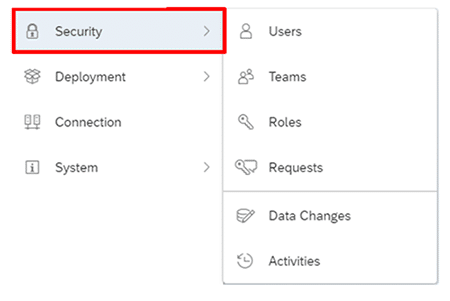
Utilisateurs
Nous retrouvons tout d’abord des fonctionnalités classiques permettant d’ajouter, supprimer ou modifier un utilisateur. Notons toutefois des fonctionnalités enrichies avec la possibilité d’ajouter des utilisateurs « en masse » via l’utilisation d’un fichier CSV ou via Active Directory. En outre, les administrateurs ont la possibilité de créer des utilisateurs de manière dynamique via la mise en place d’un protocole SAML ou encore via une API REST « User and Team Provisioning API ».
Teams
Dans SAP Analytics Cloud, la notion de « Teams » fait son apparition. Celle-ci permet de rassembler plusieurs utilisateurs au sein de groupe facilitant ainsi, par exemple, le partage de « story » entre utilisateurs. Nous pouvons ainsi imaginer le scénario dans lequel un manager souhaite diffuser une story à l’ensemble de son équipe. Au lieu de sélectionner les utilisateurs un à un, l’utilisation des « Teams » lui fera gagner un temps précieux.
Notons toutefois que contrairement à Web Intelligence où les groupes permettent de faciliter la gestion des droits, les « Teams » présentes dans SAC n’ont pas pour but d’implémenter une sécurité par groupe d’utilisateur.
Rôles
Restons dans le domaine de la sécurité et abordons une notion capitale lorsque l’on évoque l’administration d’une plateforme, nous parlons bien entendu de la gestion des droits et des accès. SAC offre des fonctionnalités similaires à ce que l’on trouve sur Web Intelligence.
Il est en effet possible de créer des rôles et de les configurer, ou bien d’utiliser des rôles prédéfinis allant d’administrateur à lecteur.
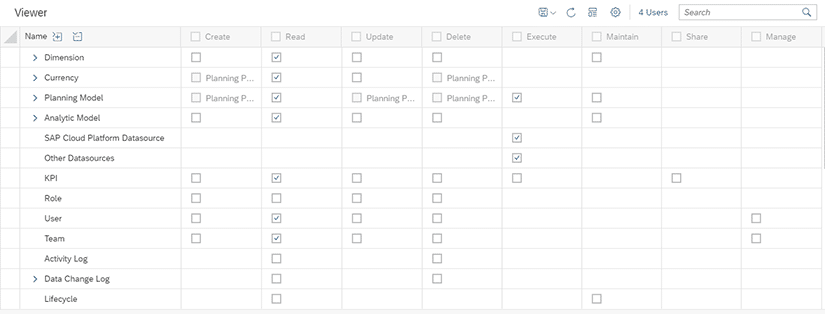
La gestion des droits est relativement complète. Il est en effet possible d’accorder des droits de :
- Création
- Lecture
- Mise à jour
- Suppression
- Exécution (acquisition de données, arbres de valeurs…)
- Maintenance (ajout d’éléments sans modifier la structure)
- Partage
- Gestion (accepter des demandes de privilèges ou donner des privilèges sur un élément)
Ces actions sont possibles sur les éléments suivants :
- Dimension
- Devise
- Modèle de planning
- Modèle analytique
- Source de données
- KPI
- Rôle
- Utilisateurs
- Teams
- Log d’activité ou de changement
- Gestion du cycle de vie (import et export d’éléments)
Il est possible de focaliser l’attribution des droits à des éléments particuliers en restreignant la mise à jour d’une dimension précise ou en interdisant la visualisation d’un modèle spécifique.
Lors de la création d’un nouveau rôle, il est possible de choisir parmi 3 « templates » de rôle :
- Vide
- Modeler : accorde les fonctionnalités de création, mise à jour, visualisation sur certains éléments tels que les modèles, dimensions, devises…
- Admin : accorde les droits maximums sur la totalité des éléments
Requêtes de privilèges
Dans le but de simplifier la gestion des demandes de droits et privilèges, SAP a introduit une fonctionnalité permettant aux utilisateurs d’émettre une demande de rôles afin que celui-ci puisse avoir accès à des éléments supplémentaires s’il juge en avoir la nécessité. Cette demande doit être approuvée par un utilisateur ayant des droits suffisants sur les éléments en question ainsi que sur l’utilisateur qui émet la demande.
Ci-dessous une capture permettant de visualiser l’interface de demande d’un nouveau rôle. Il est possible d’ajouter un commentaire pour argumenter sa demande. L’approbateur, quant à lui, recevra une notification par email ainsi que sur SAC pour visualiser la nouvelle demande. Il pourra ainsi accepter ou refuser cette dernière.
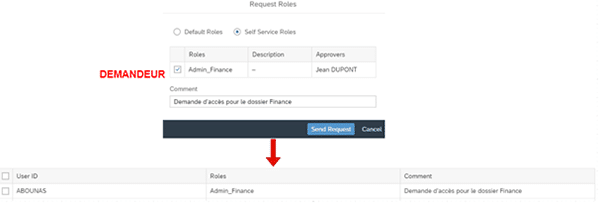
Modification des données
Cette fonctionnalité, effective uniquement lorsque l’option « Audit de données » est activée durant l’édition d’un modèle, permet de suivre l’ensemble des évolutions des données sur un modèle spécifique.
Il suffit ainsi de sélectionner un modèle afin de voir s’afficher la version des données, les dimensions affectées, l’heure de la modification ou encore l’ancienne et la nouvelle valeur ainsi que le delta entre les deux.
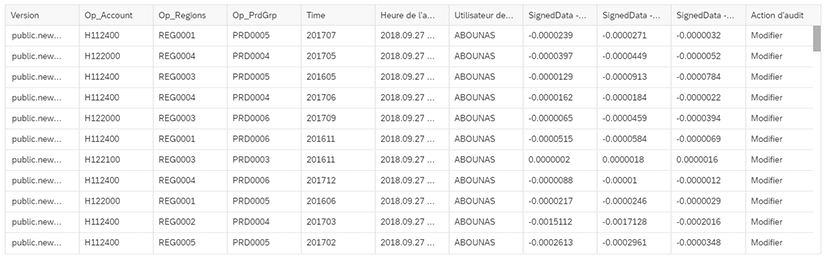
Comme le présente la capture d’écran ci-dessus, les informations sont répertoriées sous forme d’un tableau. SAP a implémenté des fonctions permettant de filtrer les colonnes à afficher dans le but de se focaliser uniquement sur les données nécessaires à l’administrateur pour surveiller l’évolution des données. En outre, il est possible d’exporter ces informations dans un fichier CSV pour traiter ces données sur un tableur ou sur un outil de reporting.
Suivi d’activités
Dans le but de mieux cerner l’utilisation de la plateforme, SAC offre la possibilité de visualiser l’activité de la plateforme en temps réel mais aussi d’analyser l’historique de celle-ci. Il est ainsi possible de savoir qui s’est connecté, à quelle heure et quelles sont les actions effectuées par l’utilisateur.
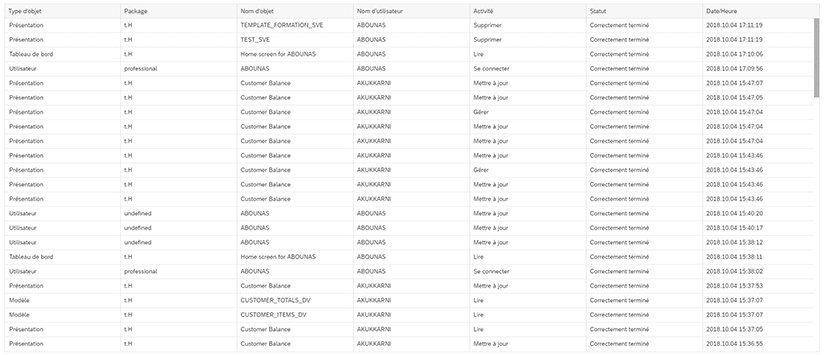
La présentation de cette interface est similaire à celle que nous avons abordé précédemment, ainsi les fonctionnalités sont similaires, seul l’objet d’analyse diffère.
Notre avis : en termes de gestion de la sécurité, nous retrouvons les fonctions classiques telles que l’ajout d’un rôle, d’un utilisateur, l’affectation de ce dernier à un rôle… Toutefois, la possibilité d’émettre des requêtes de privilèges afin de demander à obtenir de nouveaux droits est une option intéressante pour les utilisateurs et pour les administrateurs, car l’ensemble de ces échanges peut se faire au sein de la plateforme, sans avoir à passer par un outil de communication externe.
Enfin, SAP enrichit un peu plus cette section Sécurité et propose des fonctions intéressantes avec la possibilité d’auditer les données et les activités de la plateforme.
Déploiement
La gestion du contenu est essentielle au sein d’une plateforme décisionnelle. Ainsi, SAP nous offre les fonctions de déploiement qui permettront aux administrateurs d’exporter et d’importer du contenu. Cette fonctionnalité rappelle dans le principe la gestion des promotions et les fichiers LCMBIAR, permettant de sauvegarder et restaurer du contenu sur une plateforme BusinessObjects.
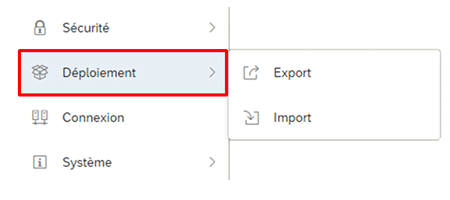
De nombreux objets de la plateforme peuvent être manipulés à travers cette fonctionnalité : des éléments Analytics avec les dimensions, modèles, KPI, ou encore du contenu d’administration avec les rôles, dossiers et connexions.
Export
Le menu d’export permet de gérer le contenu qui a été exporté ou de créer de nouveaux exports.
Ainsi, les administrateurs ont la possibilité de visualiser les exports préalablement faits, de les modifier ou encore de les exécuter à nouveau.

Lorsque qu’un export est généré, cela se traduit par la création d’un fichier téléchargé localement sur le poste, au format TGZ. Ce fichier n’est pas exploitable tel quel et il est nécessaire de l’importer à nouveau dans une plateforme SAC pour l’utiliser.
Import
A l’inverse du menu d’export qui permet de générer des fichiers TGZ, nous avons ici la possibilité de les employer pour récupérer du contenu. Il est possible de visualiser et gérer les imports déjà faits mais aussi d’en créer de nouveaux.
SAP nous offre la possibilité de sélectionner certains éléments d’un fichier TGZ et ainsi d’importer tout ou partie du contenu de ce fichier.
A noter que lorsqu’une importation est faite, il est possible de la réutiliser pour importer à nouveau ce contenu ou modifier la sélection des éléments à importer.
Attention, il n’est pas possible d’importer du contenu provenant d’une autre plateforme.
Notre avis : malgré le fait que SAP ne recommande pas cette fonctionnalité pour archiver du contenu car les fichiers TGZ ne sont plus exploitables après un upgrade de plateforme, force est de constater que cette fonctionnalité permettra d’assurer une certaine garantie quant à la pérennité des éléments de la plateforme.
Il sera ainsi possible de sauvegarder du contenu afin d’effectuer des modifications sur la plateforme, offrant une sécurité aux administrateurs.
Connexion
Le menu de connexion permet de gérer l’ensemble des éléments de connectivité de la plateforme.
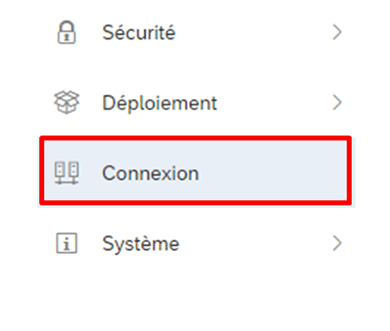
Une plateforme SAC peut interroger les données de deux façons distinctes :
- Les connexions « Live », permettant d’interroger les données en temps réel sur les infrastructures internes à l’organisation.
- Les connexions « Data Acquisition », consistant à charger les données dans le Cloud SAP de manière régulière.
Ici, cette interface va nous offrir un résumé des connexions existantes. Ces dernières peuvent être modifiées ou supprimées.
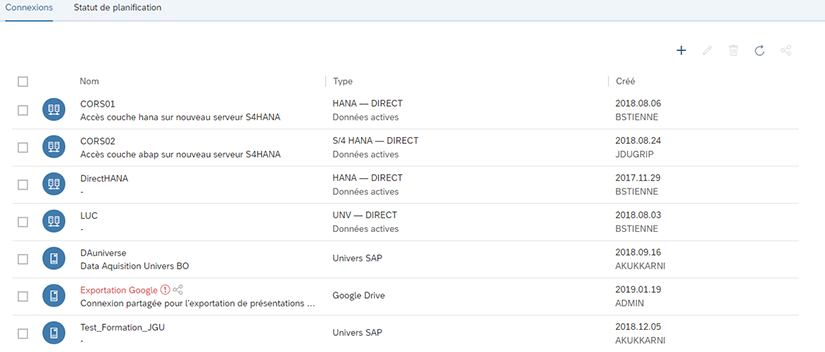
En outre, de nouvelles connexions pourront être définies (Live ou Data Acquisition) :
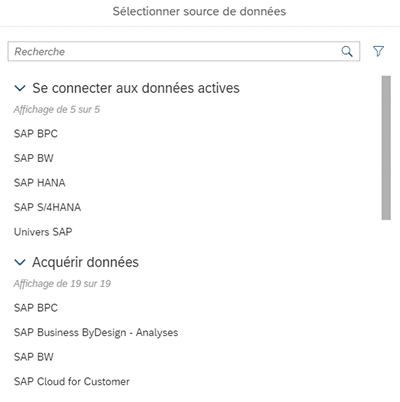
Sur l’onglet « Statut de planification », nous avons accès aux requêtes dites planifiées. Ces dernières sont basées sur un modèle de données, lui-même relié à une connexion. Le principe est de planifier l’exécution d’une requête issue d’une connexion « Data Acquisition » pour rafraîchir à un intervalle régulier le set de données afin que les utilisateurs aient accès à des données à jour.

Malheureusement, cet onglet ne permet que de visualiser, supprimer, activer ou désactiver une planification. Notons toutefois la possibilité de rafraîchir manuellement une requête.
Notre avis : nous regrettons l’impossibilité de créer des requêtes planifiées au sein du menu de Connexion. Toutefois, la création de connexions est relativement aisée à travers une interface épurée.
Système
Nous abordons maintenant le dernier menu issu de l’interface d’administration. Il est possible d’obtenir un suivi détaillé des activités faites sur la plateforme, de paramétrer diverses fonctionnalités (SSO, Notification, Sources de données…) ou encore de visualiser la version de la plateforme grâce à l’option « A propos de ».
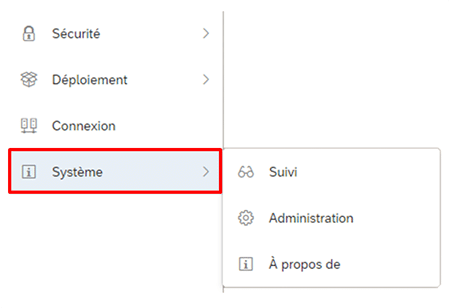
Suivi
Au sein de cette interface, 4 onglets sont à la disposition de l’administrateur :
- Vue d’ensemble
Il est possible ici de visualiser les licences ainsi qu’un historique des usages par licence. De plus, le système indique si une licence Digital Boardroom est activée ou pas.
- Utilisation système par stockage
Cet onglet permet d’obtenir deux graphiques permettant d’analyser la mémoire utilisée par les modèles et par les utilisateurs.
- Utilisation système par utilisateur
Cette fonctionnalité offre une analyse du nombre de transactions par utilisateurs afin de visualiser quels sont les utilisateurs les plus actifs au sein du système.
Il est aussi possible de visualiser la mémoire utilisée par chaque utilisateur, très utile lorsque l’administrateur a spécifié un espace de stockage maximum par utilisateur.
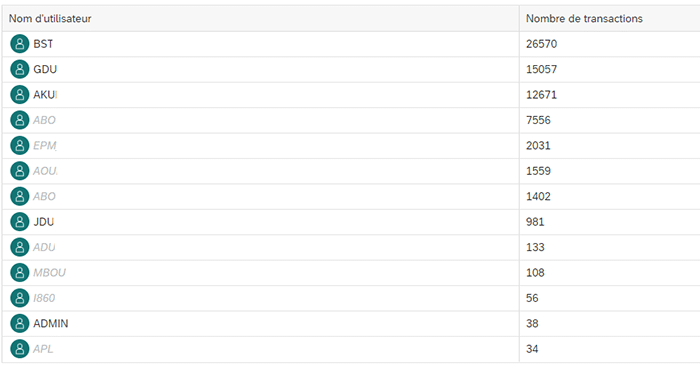
- Trace
Les administrateurs ont la possibilité de visualiser les traces de la plateforme afin de détecter les potentielles erreurs étant survenues durant l’utilisation de celle-ci. Il est possible de filtrer sur un intervalle temporel pour analyser plus finement les traces.
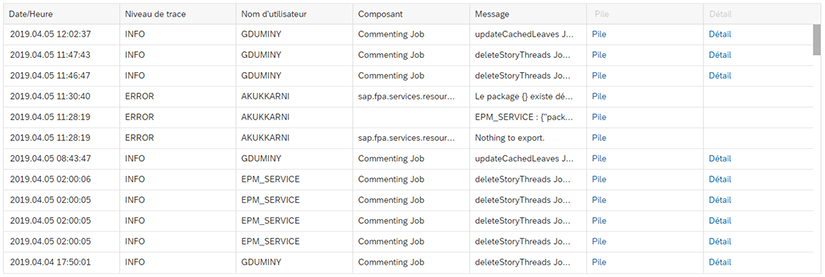
Administration
Le menu Administration permet de configurer les paramètres généraux de la plateforme.
- Configuration
Au sein de cet onglet, diverses options sont paramétrables, en voici une liste non-exhaustive :
- Niveau de traçage
- Suppression des discussions
- Paramétrage du certificat X509
- Import et export de modèles depuis et vers un serveur de fichiers
- Timeout de session
- Nombre de jours de rétention pour les fichiers supprimés
- Configuration de sources de données
Dans ce menu est regroupé l’ensemble des paramètres relatifs aux connexions. Nous retrouvons ainsi la configuration liée au compte SAP Cloud Platform ou encore les paramétrages utilisés pour implanter les connexions de type Data Acquisition.
- Sécurité
Cet onglet permet de paramétrer les méthodes d’authentification utilisées dans SAP Analytics Cloud. Il est possible de choisir la méthode classique « SAP Cloud Identity » ou bien de mettre en place une authentification SSO.
Un ensemble d’étapes est affiché avec les éléments à fournir pour que la connexion SSO soit fonctionnelle.
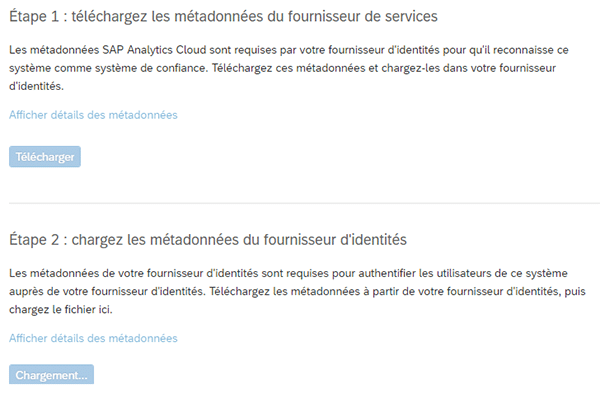
- Configuration R
Ce menu permet de définir au sein de quel environnement va s’exécuter les instructions en R. Le code peut être exécuté sur les serveurs SAP mais il est aussi possible de définir une connexion R distante afin que l’administrateur utilise les serveurs R de l’organisation.
- Intégration de l’application
L’onglet « Intégration de l’application » permet de mettre en place les paramétrages relatifs au client OAuth permettant à des applications tierces d’accéder à des ressources SAC.
- Notifications
Le menu « Notifications » permet de visualiser qui est le responsable du système, c’est-à-dire la personne qui recevra les e-mails des évènements système en cas d’interruption de service. Il est aussi possible d’ajouter des destinataires supplémentaires, en plus du responsable système.
- Apparence
Enfin, le dernier onglet permet de personnaliser l’application avec la possibilité de sélectionner un thème, un logo mais aussi d’afficher ou masquer certaines vignettes présentes sur l’écran d’accueil.
Notre avis : bien que certaines options soient complexes, SAP propose un grand nombre d’options permettant à l’administrateur de configurer la plateforme afin que celle-ci corresponde au mieux aux habitudes et besoins de l’organisation.
CONCLUSION DE L’EXPERT
SAP nous livre une console d’administration riche avec de nombreuses fonctionnalités. La gestion des utilisateurs et des droits y est relativement aisée tout comme l’export et import des éléments. Notons toutefois quelques limitations, avec par exemple l’impossibilité de se servir des exports pour archiver du contenu.
Toutefois, l’éditeur nous offre des fonctionnalités nouvelles par rapport à son outil historique BusinessObjects avec, par exemple, les requêtes de privilèges autorisant les utilisateurs à faire une demande d’obtention de droits supplémentaires directement au sein de la plateforme.
Pour finir, bien que certains administrateurs soient inquiets de perdre la main lors de l’utilisation d’une plateforme Cloud, ces derniers disposent d’un large panel d’options afin de personnaliser et configurer SAC conformément aux besoins de leur entreprise.



